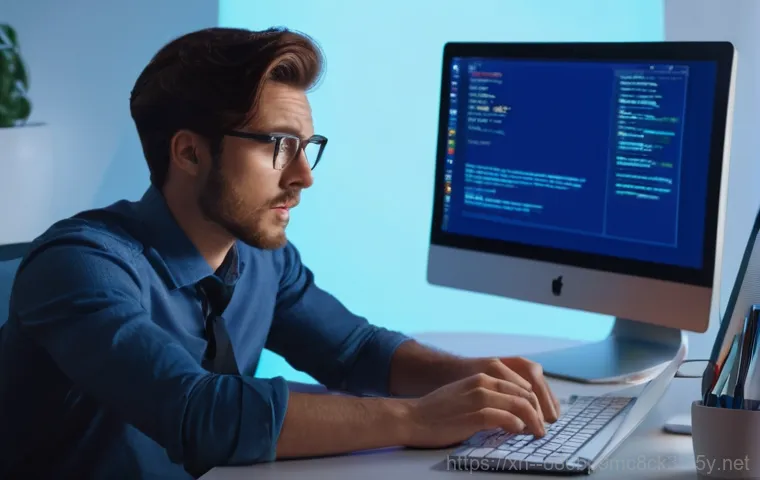아니, 이럴 수가! 갑자기 작업 중이던 컴퓨터 화면이 파랗게 변하면서 ‘DPC_WATCHDOG_VIOLATION’이라는 낯선 메시지가 떴을 때의 그 당혹감이란… 정말 경험해 본 사람만 알 수 있죠. 중요한 프로젝트나 게임 한창 중에 이런 일이 생기면 머릿속이 새하얘지면서 ‘내 컴퓨터 괜찮은 걸까?’ 하는 불안감에 휩싸이게 되는데요.
저도 예전에 비슷한 경험을 하고 밤새도록 씨름했던 기억이 생생합니다. 이 골치 아픈 블루스크린 에러는 단순한 버그가 아니라 우리 컴퓨터 속 깊은 곳에서 발생하는 여러 복합적인 문제들의 신호일 수 있거든요. 주로 드라이버 충돌이나 하드웨어 문제, 특히 SSD 펌웨어 오류나 최신 윈도우 업데이트와의 비호환성 때문에 발생한다고 알려져 있습니다.
원인도 해결책도 너무 다양해서 혼자서 해결하기엔 막막하게 느껴질 때가 많죠. 하지만 걱정 마세요! 제가 직접 여러 시행착오를 겪으며 알아낸 노하우와 최신 해결책들을 오늘 이 포스팅에서 아낌없이 풀어놓으려고 합니다.
여러분의 소중한 컴퓨터를 다시 쌩쌩하게 만들 비법, 지금부터 저와 함께 정확하게 알아보도록 해요!
아, 정말 이 ‘DPC_WATCHDOG_VIOLATION’ 블루스크린은 볼 때마다 가슴이 철렁하죠? 저도 갑자기 툭 튀어나오는 파란 화면에 중요한 작업 날려 먹을 뻔한 적이 한두 번이 아니랍니다. 주로 드라이버나 하드웨어 문제, 특히 SSD 펌웨어 같은 녀석들이 말썽을 부려서 생긴다고 알려져 있어요.
저처럼 컴퓨터 붙잡고 씨름하는 분들을 위해, 제가 직접 겪고 해결하면서 얻은 꿀팁들을 오늘 여기서 다 풀어놓을게요!
드라이버 문제, 넌 내게 모욕감을 줬어!

DPC_WATCHDOG_VIOLATION 오류의 가장 큰 주범 중 하나는 바로 드라이버 충돌이나 오래된 드라이버입니다. 특히 SATA AHCI 컨트롤러 드라이버, 그래픽 카드 드라이버, 네트워크 어댑터 드라이버 등이 문제를 일으키는 경우가 많아요. 제가 예전에 새 그래픽 카드를 꽂았다가 이 오류를 자주 봤는데, 알고 보니 드라이버가 최신 윈도우 버전이랑 충돌을 일으켰던 거 있죠.
그 허무함이란… 그래서 제일 먼저 확인해야 할 건 바로 드라이버 상태예요. 장치 관리자에 들어가서 노란색 느낌표가 뜬 장치가 없는지 확인하고, 혹시 문제가 있다면 바로 업데이트하거나, 심하면 아예 지우고 다시 설치하는 게 마음 편하답니다. 만약 최신 드라이버로 업데이트했는데도 문제가 계속된다면, 오히려 이전 버전으로 롤백해보는 것도 방법이에요.
가끔 최신 버전이 오히려 시스템에 안 맞을 때도 있거든요.
SATA AHCI 컨트롤러 드라이버 점검 및 변경
이름부터 뭔가 어려워 보이죠? 하지만 DPC_WATCHDOG_VIOLATION 오류 해결의 핵심 중 하나가 바로 이 SATA AHCI 컨트롤러 드라이버예요. 저장 장치와 컴퓨터가 데이터를 주고받는 통로 역할을 하는데, 여기에 문제가 생기면 시스템 전체가 멈출 수 있거든요.
저도 처음에 이거 때문에 한참을 헤맸어요. 장치 관리자에서 ‘IDE ATA/ATAPI 컨트롤러’ 항목을 열어보면, 보통 여러 개의 컨트롤러가 보이는데, 그중에 ‘표준 SATA AHCI 컨트롤러’라는 이름이 있는지 확인해보세요. 만약 다른 이름, 예를 들어 Intel Rapid Storage Technology(IRST) 같은 특정 제조사 드라이버가 설치되어 있다면, 이걸 ‘표준 SATA AHCI 컨트롤러’로 변경해주는 것이 좋습니다.
제가 직접 해보니, 특정 제조사 드라이버가 최신 윈도우 버전과 충돌을 일으키는 경우가 종종 있더라고요. 변경 후에는 컴퓨터를 다시 시작해서 변화를 확인해야 해요.
그래픽 및 네트워크 드라이버 최신화
게임 중에 갑자기 화면이 파래지는 경험, 해보셨나요? 저는 한창 중요할 때 그래픽 드라이버 때문에 블루스크린을 만난 적이 많아요. 특히 고사양 게임을 즐기거나, 영상 편집 같은 작업을 많이 한다면 그래픽 드라이버는 항상 최신 상태를 유지하는 게 필수예요.
제조사 홈페이지(엔비디아, AMD 등)에 접속해서 본인의 그래픽 카드 모델에 맞는 최신 드라이버를 직접 다운로드하고 설치하는 것이 가장 확실한 방법입니다. 또한, 무선 네트워크 어댑터 드라이버도 DPC_WATCHDOG_VIOLATION 오류의 흔한 원인 중 하나라고 하니, 이 부분도 꼭 확인하고 업데이트하는 것이 좋겠죠.
만약 최신 드라이버로도 해결이 안 된다면, Display Driver Uninstaller (DDU) 같은 프로그램을 이용해서 기존 드라이버를 완전히 제거하고 다시 설치하는 것도 효과적이에요.
SSD 펌웨어, 너 혹시 구식이야?
요즘 대부분 SSD를 사용하시죠? 빠릿빠릿한 속도 때문에 저도 SSD 없이는 못 사는데, 가끔 이 녀석이 DPC_WATCHDOG_VIOLATION의 주범이 되기도 해요. 특히 오래된 SSD 펌웨어는 최신 윈도우나 드라이버와 호환성 문제를 일으킬 수 있답니다.
마치 옛날 옷을 최신 유행에 맞춰 입으려다 불편해지는 것과 같다고 할까요? 저도 예전에 새 SSD를 달고 나서 이 오류를 겪은 적이 있는데, 펌웨어 업데이트만으로 거짓말처럼 문제가 해결되더라고요.
SSD 제조사 펌웨어 업데이트
SSD 펌웨어 업데이트는 생각보다 어렵지 않아요. 삼성 매지션(Samsung Magician)이나 크루셜 스토리지 이그제큐티브(Crucial Storage Executive) 같은 각 제조사에서 제공하는 전용 관리 프로그램을 사용하면 쉽게 펌웨어를 최신 버전으로 업데이트할 수 있습니다.
이 프로그램들은 SSD의 상태를 점검하고 성능을 최적화하는 데도 도움을 주니, 설치해두면 여러모로 유용할 거예요. 펌웨어 업데이트는 SSD의 안정성과 성능을 향상시키고, 알려진 호환성 문제들을 해결해주는 아주 중요한 작업이니까 꼭 주기적으로 확인해주세요.
BIOS/UEFI 설정에서 AHCI 모드 확인
SSD가 제 성능을 발휘하려면 BIOS/UEFI 설정에서 SATA 모드가 AHCI(Advanced Host Controller Interface)로 설정되어 있어야 해요. RAID 모드로 설정되어 있으면 DPC_WATCHDOG_VIOLATION 오류가 발생할 수 있답니다.
저는 처음에 컴퓨터 조립할 때 멋도 모르고 RAID로 설정했다가 나중에 낭패를 본 적이 있어요. BIOS에 들어가서 ‘SATA Mode’ 또는 ‘SATA Configuration’ 항목을 찾아 AHCI로 변경해주면 됩니다. 단, 이미 윈도우가 설치된 상태에서 RAID에서 AHCI로 변경하려면 윈도우 재설치 없이 변경하는 복잡한 과정이 필요할 수 있으니, 꼭 방법을 찾아보고 신중하게 진행해야 해요.
괜히 잘못 건드렸다가 컴퓨터 부팅이 안 될 수도 있거든요.
윈도우 업데이트, 독이 든 성배?
윈도우 업데이트는 보안과 기능 향상을 위해 중요하지만, 가끔 업데이트 자체가 문제를 일으키기도 해요. 특히 DPC_WATCHDOG_VIOLATION 오류가 특정 윈도우 업데이트 이후에 발생했다면, 이 녀석이 범인일 가능성이 높습니다. 저도 몇 년 전에 특정 업데이트 이후로 블루스크린이 더 자주 뜨는 경험을 하고, 한동안 업데이트를 미뤘던 기억이 있어요.
최근 설치된 윈도우 업데이트 제거
윈도우 업데이트 내역을 확인하고, 오류가 발생하기 시작한 시점과 가장 가까운 업데이트를 제거해보는 것이 좋습니다. ‘설정 > 앱 > 앱 및 기능’에서 ‘설치된 업데이트 보기’를 클릭하면 최근 설치된 업데이트 목록을 확인할 수 있어요. 의심스러운 업데이트를 선택하고 ‘제거’를 누르면 됩니다.
제거 후에는 컴퓨터를 다시 시작하고 문제가 해결되는지 지켜봐야 해요. 물론, 보안상 다시 업데이트를 해야 하겠지만, 일단 문제가 해결되는지 확인하는 것이 우선이니까요.
윈도우 빠른 시작 기능 비활성화
윈도우 ‘빠른 시작’ 기능은 부팅 시간을 단축해주지만, 때로는 드라이버나 하드웨어와의 충돌을 일으켜 DPC_WATCHDOG_VIOLATION 오류를 유발하기도 합니다. 저도 이 기능을 껐더니 거짓말처럼 안정화된 경험이 있어요. ‘제어판 > 전원 옵션 > 전원 단추 작동 설정’으로 들어가서 ‘현재 사용할 수 없는 설정 변경’을 클릭한 후, ‘빠른 시작 켜기(권장)’ 항목의 체크를 해제하면 됩니다.
재부팅 후에 컴퓨터가 어떻게 반응하는지 꼭 확인해보세요. 의외로 간단한 방법으로 해결될 때가 많습니다.
시스템 파일과 디스크 상태는 괜찮아?
컴퓨터 내부의 시스템 파일이 손상되었거나, 하드 드라이브 또는 SSD에 문제가 생겨도 DPC_WATCHDOG_VIOLATION 오류가 발생할 수 있어요. 바이러스, 갑작스러운 전원 종료 등 다양한 이유로 시스템 파일이 손상될 수 있거든요. 저는 예전에 하드 디스크 문제로 블루스크린을 겪었는데, 하마터면 중요한 자료를 다 날려버릴 뻔했지 뭐예요.
손상된 시스템 파일 복구 (SFC 및 DISM)
윈도우에는 손상된 시스템 파일을 검사하고 복구하는 유용한 도구들이 내장되어 있습니다. 바로 ‘시스템 파일 검사기(SFC)’와 ‘배포 이미지 서비스 및 관리 도구(DISM)’예요. 관리자 권한으로 명령 프롬프트(CMD)를 열고 를 입력하면 시스템 파일 검사가 시작돼요.
이 작업이 끝나면 명령어를 입력해서 더 깊이 있는 시스템 복구를 시도할 수 있습니다. 저는 이 두 가지 명령어로 꽤 많은 문제를 해결했으니, 여러분도 꼭 시도해보세요. 시간이 좀 걸리더라도 끈기를 가지고 기다려야 합니다.
디스크 오류 검사 및 수정
하드 드라이브나 SSD에 물리적 또는 논리적 오류가 있을 때도 블루스크린이 뜰 수 있어요. 윈도우 디스크 검사 기능을 이용하면 이런 오류들을 찾아내고 수정할 수 있습니다. 파일 탐색기에서 문제가 의심되는 드라이브(대부분 C: 드라이브겠죠?)를 마우스 오른쪽 버튼으로 클릭하고 ‘속성 > 도구 > 오류 검사’를 실행하면 돼요.
또는 명령 프롬프트에서 명령어를 입력해서 좀 더 강력하게 검사하고 복구하는 방법도 있습니다. 저도 가끔 컴퓨터가 버벅거린다 싶으면 이 디스크 검사를 돌려보는데, 의외로 숨어있던 오류들을 많이 찾아내더라고요.
외부 장치와 전원 설정도 의심해 봐야 해요!

간과하기 쉬운 부분이지만, 컴퓨터에 연결된 외부 장치나 전원 관리 설정도 DPC_WATCHDOG_VIOLATION 오류의 원인이 될 수 있어요. 특히 새로 연결한 USB 장치나 과도한 전원 절약 설정이 말썽을 부릴 때가 많죠. 제가 노트북 쓸 때 외부 모니터랑 특정 USB 허브를 같이 연결하면 꼭 블루스크린이 뜨던 경험이 있답니다.
불필요한 외부 장치 제거
가장 간단하면서도 효과적인 방법 중 하나는 컴퓨터에 연결된 모든 불필요한 외부 장치(USB 드라이브, 외장 하드, 프린터, 기타 주변기기 등)를 제거하고 컴퓨터를 재시작하는 거예요. 이렇게 해서 오류가 발생하지 않는다면, 그중 한 장치가 문제의 원인일 가능성이 높습니다.
하나씩 다시 연결하면서 어떤 장치가 오류를 유발하는지 찾아낼 수 있어요.
전원 관리 옵션 설정 조정
전원 관리 옵션, 특히 ‘PCI Express’의 ‘링크 상태 전원 관리’ 기능이 DPC_WATCHDOG_VIOLATION 오류를 일으킬 수 있어요. 이 기능이 활성화되어 있으면 시스템이 드라이브에 공급되는 전원을 갑자기 끊어버릴 수 있어서 불안정성을 초래하거든요. ‘제어판 > 하드웨어 및 소리 > 전원 옵션 > 전원 관리 옵션 설정 변경 > 고급 전원 관리 옵션 설정 변경’으로 이동해서 ‘PCI Express’ 항목을 찾고, ‘링크 상태 전원 관리’를 ‘해제’로 변경해주세요.
이렇게 하면 시스템이 드라이브에 안정적으로 전원을 공급해서 오류 발생 가능성을 줄일 수 있습니다. 저도 이 설정을 바꾸고 나서 블루스크린 빈도가 확 줄어들었어요.
여전히 문제가 해결되지 않았다면?
위 방법들을 다 시도해봤는데도 DPC_WATCHDOG_VIOLATION 오류가 계속 발생한다면, 이제는 좀 더 깊이 있는 진단이 필요해요. 단순히 소프트웨어적인 문제보다는 하드웨어 자체의 불량일 가능성도 있기 때문이죠. 저는 이럴 때마다 ‘아, 또 돈 나가는 소리가 들리는구나…’ 하고 한숨부터 나오더라고요.
하지만 정확한 진단을 통해 해결할 수 있으니 너무 좌절하지 마세요!
메모리(RAM) 불량 여부 확인
메모리(RAM) 불량도 DPC_WATCHDOG_VIOLATION 오류의 원인이 될 수 있습니다. 윈도우에는 ‘Windows 메모리 진단’이라는 자체 도구가 있어서 램의 상태를 점검할 수 있어요. 검색창에 ‘메모리 진단’을 입력하고 실행한 다음, ‘지금 다시 시작하여 문제 확인’을 선택하면 컴퓨터가 재시작되면서 메모리 검사를 진행합니다.
이 검사를 통과했다고 해서 100% 램 불량이 아니라고 단정할 수는 없지만, 기본적인 문제는 걸러낼 수 있어요. 만약 여분의 램이 있다면 하나씩 교체해가며 테스트해보는 것이 가장 확실한 방법입니다.
기타 하드웨어 점검 및 교체
메모리 외에도 메인보드, 하드 디스크, 심지어 파워 서플라이(PSU)의 문제로도 이 오류가 발생할 수 있습니다. 특히 최근에 새로운 하드웨어를 장착했거나, 오버클럭 설정을 변경했다면 해당 부품이 원인일 가능성이 높아요. 제가 가장 극심했던 블루스크린은 파워 불량 때문이었는데, 결국 새 파워로 교체하고 나서야 비로소 평화를 찾았답니다.
자가 진단이 어렵다면, 컴퓨터 수리 전문점에 의뢰하여 정밀 진단을 받아보는 것이 가장 안전하고 빠른 해결책이 될 수 있어요. 괜히 이것저것 건드리다 더 큰 문제를 만들 수도 있으니까요.
| 문제 원인 유형 | 주요 원인 및 증상 | 해결 방법 요약 |
|---|---|---|
| 드라이버 문제 | 오래되거나 손상된 드라이버, 최신 윈도우와 비호환성 (SATA AHCI, 그래픽, 네트워크) | 드라이버 업데이트, 롤백, 표준 드라이버로 변경, DDU를 이용한 클린 재설치 |
| SSD 펌웨어 문제 | 구형 SSD 펌웨어와 시스템/드라이버 충돌 | SSD 제조사 펌웨어 업데이트, BIOS에서 SATA 모드를 AHCI로 변경 |
| 윈도우 업데이트 문제 | 특정 윈도우 업데이트 후 오류 발생 | 최근 설치된 윈도우 업데이트 제거, 빠른 시작 기능 비활성화 |
| 시스템 파일 및 디스크 | 손상된 시스템 파일, 하드 드라이브/SSD 오류 | SFC 및 DISM 명령어로 시스템 파일 복구, 디스크 오류 검사 (chkdsk) |
| 하드웨어 및 전원 | 외부 장치 충돌, 불안정한 전원 공급, 메모리 불량 | 불필요한 외부 장치 제거, 전원 관리 옵션에서 ‘링크 상태 전원 관리’ 해제, 메모리 진단 |
글을마치며
휴, 정말 DPC_WATCHDOG_VIOLATION 오류와 씨름하다 보면 진이 다 빠지죠? 저도 이 블루스크린 때문에 몇 번이나 밤을 새웠는지 몰라요. 하지만 포기하지 않고 하나씩 점검하고 해결하다 보면, 다시 예전처럼 쾌적한 컴퓨터 환경을 되찾을 수 있답니다. 오늘 제가 풀어놓은 꿀팁들이 여러분의 소중한 컴퓨터를 지키는 데 조금이나마 도움이 되었으면 좋겠어요. 복잡해 보여도 차근차근 따라 하다 보면 분명 해결의 실마리를 찾을 수 있을 거예요. 모쪼록 여러분의 컴퓨터가 다시 힘찬 박동을 시작하길 진심으로 응원합니다. 우리 모두 ‘컴퓨터 박사’가 되는 그날까지 파이팅!
알아두면 쓸모 있는 정보
1. 드라이버는 컴퓨터 안정성의 핵심! 오래된 드라이버가 문제의 주범일 때가 많으니, 주기적으로 최신 업데이트를 확인하고, 때로는 이전 버전으로 롤백하는 지혜도 필요해요.
2. SSD 사용 중이라면 펌웨어 업데이트는 선택이 아닌 필수! BIOS에서 SATA 모드가 AHCI로 제대로 설정되어 있는지도 꼭 확인해 보세요.
3. 윈도우 업데이트 후 문제가 발생했다면, 주저 없이 최근 업데이트를 제거하고 시스템 안정성을 먼저 확보하는 게 현명해요.
4. 시스템 파일 손상이나 디스크 오류는 만성적인 문제의 원인이 될 수 있어요. SFC와 DISM, 그리고 chkdsk 명령어로 미리미리 관리하는 습관을 들이세요.
5. 의외로 외부 장치나 전원 관리 옵션이 말썽을 부릴 때가 많답니다. 불필요한 장치는 잠시 빼보고, 전원 설정을 안정적으로 조정해 보는 것도 좋은 방법이에요.
중요 사항 정리
DPC_WATCHDOG_VIOLATION 블루스크린은 정말이지 갑자기 찾아와서 우리의 간담을 서늘하게 하죠. 하지만 너무 당황하지 마세요. 대부분의 경우, 소프트웨어적인 문제나 간단한 설정 변경으로 충분히 해결할 수 있습니다. 제가 직접 겪어본 바에 따르면, 가장 먼저 집중해야 할 부분은 단연 드라이버입니다. 특히 SATA AHCI 컨트롤러 드라이버는 이 오류의 핵심적인 원인일 때가 많으니, 표준 드라이버로 변경하는 것을 잊지 마세요. 그래픽 카드나 네트워크 드라이버도 늘 최신 상태를 유지하거나, 문제가 있다면 클린 설치를 시도해보는 것이 좋습니다.
그리고 요즘 컴퓨터의 필수품인 SSD의 역할도 빼놓을 수 없죠. 오래된 SSD 펌웨어는 시스템과의 충돌을 야기할 수 있으니, 제조사 툴을 통해 주기적으로 펌웨어 업데이트를 해주는 것이 중요해요. BIOS/UEFI 설정에서 AHCI 모드가 활성화되어 있는지도 꼭 확인해야 하고요. 윈도우 업데이트 역시 양날의 검과 같아서, 최신 기능과 보안을 제공하지만 때로는 시스템 불안정의 원인이 되기도 합니다. 만약 특정 업데이트 이후에 문제가 발생했다면, 과감하게 해당 업데이트를 제거해 보세요. 빠른 시작 기능 비활성화도 의외로 효과가 좋은 꿀팁이니 꼭 시도해보시길 권합니다.
마지막으로, 눈에 보이지 않는 시스템 파일이나 디스크 자체의 오류도 무시할 수 없는 원인입니다. SFC나 DISM 같은 윈도우 내장 도구를 활용해 손상된 파일을 복구하고, chkdsk 로 디스크 오류를 검사하여 잠재적인 문제를 미리 해결하는 것이 장기적인 컴퓨터 안정성에 큰 도움이 됩니다. 이 모든 노력을 기울였는데도 해결되지 않는다면, 그때는 메모리 불량이나 다른 하드웨어 문제일 가능성을 열어두고 전문가의 도움을 받는 것이 가장 현명한 방법일 거예요. 우리 컴퓨터, 이제 블루스크린 없는 행복한 컴퓨팅 라이프를 즐겨보자구요!
자주 묻는 질문 (FAQ) 📖
질문: DPCWATCHDOGVIOLATION 오류, 대체 왜 뜨는 걸까요?
답변: DPCWATCHDOGVIOLATION 이라는 이 기나긴 이름의 오류는 사실 컴퓨터가 자기 자신을 보호하려고 ‘잠시 멈춰!’ 하고 외치는 경고등 같은 거라고 생각하시면 돼요. 제가 처음 이 에러를 마주했을 땐 ‘내 컴퓨터 망가졌나?’ 싶어서 정말 식은땀이 줄줄 흘렀거든요.
주로 컴퓨터가 처리해야 할 중요한 작업(DPC)이 너무 오래 걸리거나, 감시자(Watchdog)가 ‘응답 없음’으로 판단할 때 발생해요. 쉽게 말해, 컴퓨터가 너무 바빠서 제때 응답하지 못하거나, 특정 드라이버나 하드웨어 부품이 윈도우랑 제대로 소통하지 못해서 생기는 문제인 거죠.
특히 SSD 펌웨어 문제나 오래된 드라이버, 아니면 최근 윈도우 업데이트가 특정 하드웨어와 충돌할 때 이런 현상이 자주 나타난다고 해요. 제 경험상 그래픽 카드 드라이버나 메인보드 관련 드라이버 업데이트 후에 유독 자주 겪었던 것 같아요.
질문: 이 오류가 뜨면 뭘 가장 먼저 해야 하나요?
답변: 갑자기 이 오류가 뜨면 정말 당황스러울 텐데, 이때는 침착하게 몇 가지 단계를 밟아봐야 해요. 제가 제일 먼저 했던 건 최근에 설치한 프로그램이나 업데이트를 되돌려보는 거였어요. 윈도우 안전 모드로 부팅해서 문제가 될 만한 드라이버나 프로그램을 삭제하는 거죠.
그리고 혹시 모를 하드웨어 연결 불량을 확인하기 위해 컴퓨터 전원을 완전히 끄고, 가능하다면 SSD나 그래픽카드 같은 부품들의 연결 상태를 다시 확인해보는 것도 좋아요. 제가 한번은 SSD가 살짝 헐거워져서 이 에러가 떴던 적도 있거든요! 또, 윈도우 이벤트 뷰어를 확인해서 어떤 드라이버나 서비스에서 문제가 발생했는지 단서를 찾아보는 것도 큰 도움이 됩니다.
이건 마치 탐정이 된 것처럼 컴퓨터 속을 들여다보는 과정과 비슷하달까요?
질문: 또 안 뜨게 하려면 어떻게 해야 할까요?
답변: 이 지긋지긋한 블루스크린이 다시는 안 뜨게 하려면 평소에 꾸준히 관리해주는 게 정말 중요해요. 마치 우리 몸 건강 관리하는 거랑 똑같죠. 제가 가장 강조하고 싶은 건 바로 ‘드라이버 최신 상태 유지’와 ‘윈도우 업데이트 관리’예요.
특히 그래픽 카드, 사운드 카드, 메인보드 칩셋 드라이버 같은 핵심 드라이버들은 항상 최신 버전으로 업데이트해주는 게 좋아요. 물론, 최신 버전이 오히려 문제를 일으키는 경우도 가끔 있으니, 중요한 업데이트 전에는 꼭 시스템 복원 지점을 만들어두는 습관을 들이는 게 현명합니다.
그리고 SSD를 사용하고 계시다면, 주기적으로 제조사 홈페이지에서 펌웨어 업데이트가 있는지 확인해보는 것도 필수예요. 제가 예전에 사용하던 SSD가 펌웨어 업데이트만으로 거짓말처럼 문제가 해결된 적이 있어서 이건 정말 강력 추천하고 싶어요. 마지막으로, 컴퓨터 사용 환경을 너무 과부하 시키지 않고, 주기적으로 내부 청소를 해주면서 쾌적한 상태를 유지하는 것도 아주 중요하답니다!